Pinch Control, Qulaqlıqlara nəzarət və Galaxy Buds3 və Buds3 Pro-da nasazlıqları necə aradan qaldırmaq olar
Galaxy Buds3 və Buds3 Pro ilə siz Çimdik İdarəsindən istifadə edərək musiqinizi, telefon zənglərinizi və bir sıra digər funksiyaları idarə edə bilərsiniz. Həmçinin, hər hansı bir problem yaranarsa, fəsadları aradan qaldırmaq üçün bir neçə sadə üsul var.

Pinch Control
Klik səsi eşidənə qədər çimdik sahəsinə basın.

- Tək çimdik: Mahnını səsləndirin/fasilə verin, Zəngi cavablandırın/sonlandırın, "Bildirişləri ucadan oxu" funksiyasından istifadə etməyi dayandırın, "Səs aşkarlanması" və ya "Siren aşkarlanması" funksiyasından istifadə etməyi dayandırın
- İkiqat çimdik: Növbəti mahnını səsləndirin
- Üçlü çimdik: Əvvəlki mahnını oxuyun (Musiqi çalmağa başlayandan 3 saniyə sonra qulaqcıqları üç dəfə çimdikləsəniz, hazırda oxunan musiqi əvvəldən oxunacaq)
- Çimdikləyin və saxlayın: Əvvəlcədən təyin edilmiş funksiyanı yandırın (defolt: səs-küyə nəzarət rejimi), zəngi rədd edin
Çaldırmağa Nəzarət
Barmağınızı sürüşdürmə sahəsi boyunca sürüşdürün.
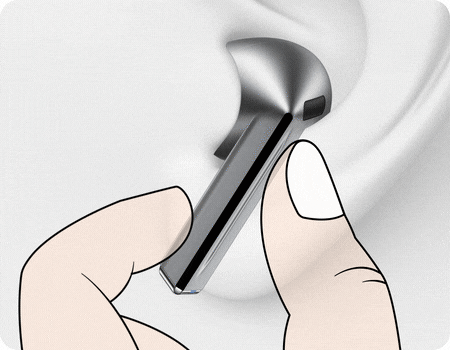
- Yuxarı və aşağı sürüşdürün: Səsi tənzimləyin
Qeyd: İstifadə olunan video illüstrativ məqsədlər üçün simulyasiya edilib.
Qulaqlıq nəzarətlərini quraşdırın
Galaxy Wearable tətbiqindəki “Qulaqlığa nəzarət vasitələri” ayarları sizə Galaxy Buds3 / Buds3 Pro-da müxtəlif Çimdik Nəzarət funksiyalarını aktiv və ya söndürməyə imkan verir.
* Parametrlər menyusunu aktivləşdirmək üçün Galaxy Buds3 / Buds3 Pro-nun doldurma qutusu açılmalıdır.
Qeyd: Məlumat Galaxy Buds3 və Buds3 Pro-ya əsaslanır. Dəqiq modelə xas xüsusiyyətlər və istifadə üçün hər bir model üçün istifadəçi təlimatına müraciət edin.
Galaxy Buds3 / Buds3 Pro-nu çimdiklədikdə və ya sürüşdürərkən cavab vermirsə və ya düzgün işləmirsə, sizə kömək etmək üçün aşağıdakı problemlərin aradan qaldırılması təlimatından istifadə edin.
Qulaqlıqların çimdik/çırpma sahəsini yoxlayın
- Qulaqcıqlarınızın sürüşdürmə/çimdik sahəsindən düzgün istifadə etdiyinizə əmin olun.
- Qulaqlarınızın forması, eləcə də qulaqcıqlarınızı düzgün taxıb- taxmamağınız çimdik/çırpma sahəsinin tanınmasını çətinləşdirə bilər.
- Qulaqcıqları barmaqlarınızın ucu ilə bərk sıxmayın və ya sürüşdürməyin. Bu, qulaqlarınızın zədələnməsinə səbəb ola bilər.
- Qulaqlıqları iti əşyalarla sıxmayın və ya sürüşdürməyin. Bu, qulaqcıqları zədələyə və ya sındıra bilər.
- Sahəni çimdikləyin və klik üçün qulaq asın. Səs yoxdursa, aşınmanın tanınması düzgün işləmir, ona görə də qulaqcıqları yenidən taxmağa cəhd edin.

Qulaqlıqları yenidən başladın
Qulaqlıqları doldurma qutusunun sol və sağ yuvalarına daxil edin və 7 saniyədən sonra çıxarın.
Son proqram təminatı versiyasına güncəlləyin
Galaxy Buds3 / Buds3 Pro, mobil cihaz və Galaxy Wearable tətbiqinin ən son proqram versiyasına güncəlləşdiyinə əmin olun.
- Galaxy Buds
- Galaxy mobil cihaz
Qeyd: Yuxarıda göstərilən üsullara baxmayaraq problem davam edərsə, yaxınlıqdakı Samsung Electronics xidmət mərkəzi ilə əlaqə saxlayın.
Qeyd: İstifadə olunan şəkillər illüstrativ məqsədlər üçün simulyasiya edilib və faktiki UI OS versiyası, cihaz modeli, region və s. görə dəyişə bilər.
Şərhiniz üçün təşəkkür edirik!
Bütün sualları cavablandırın.



















